Olá, cliente JACAD, tudo bem? Apresentamos a funcionalidade do grupo de aula para múltiplas disciplinas. Boa Leitura!!
ÍNDICE
- 1. INTRODUÇÃO
- 2. PRÉ-REQUISITOS
- 3. CADASTRO DO GRUPO DE AULAS
- 4. PARTICIPANTES E NÃO PARTICIPANTES
- 5. HORÁRIOS
- 6. ADICIONANDO PROFESSORES
- 7. PORTAL DO PROFESSOR
- 8. LANÇAMENTOS NO DESKTOP
- 9. CONCLUSÃO
1. INTRODUÇÃO
O Grupo de Aulas para Múltiplas Disciplinas é uma funcionalidade desenvolvida para otimizar a organização e o gerenciamento acadêmico. Ele permite unir e administrar disciplinas de turmas diferentes, desde que possuam o mesmo professor responsável e utilizem a mesma sala de aula e horários.
Essa configuração é especialmente útil em situações em que o docente ministra conteúdos semelhantes para turmas distintas, possibilitando o registro unificado de frequência, notas e conteúdos ministrados, além de facilitar o controle e o acompanhamento das aulas.
2. PRÉ-REQUISITOS
Neste capítulo, veremos os itens que precisam estar validados no sistema para que seja possível seguir o fluxo de utilização do Grupo de Aulas.
2.1. Configurações das disciplinas
Configurações: As informações das disciplinas devem estar configuradas de forma idêntica.
Equivalências: É necessário que as disciplinas possuam equivalências registradas entre si, permitindo o correto vínculo entre os grupos de aulas.
Exemplo:
Todas as disciplinas de Metodologia de Pesquisa devem possuir as mesmas configurações de Carga Horária (C.H.) e Avaliação.

Figura 1
Além disso, as disciplinas de Metodologia de Pesquisa dos cursos de Administração, Pedagogia e Direito precisam estar equivalentes entre si.
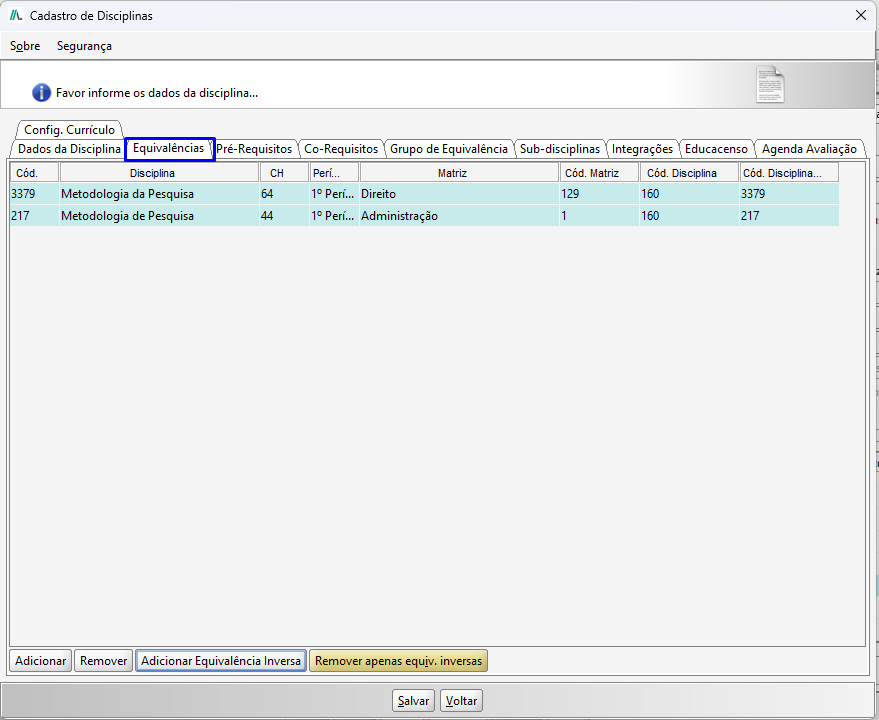
Figura 2
2.2. Período letivo e sistema de avaliação
Todas as turmas das disciplinas precisam estar no mesmo Período Letivo.
Ex: As turmas 1º ADM, 1º PED e 1º Dir, estão no mesmo período letivo.

Figura 3
E todas as disciplinas precisam ter o mesmo Sistema de Avaliação.
Ex: Todas as disciplinas de Metodologia de Pesquisa estão configuradas com o 'Sistema simples 2 notas'.

Figura 4
2.3. Diário de frequência padrão
Atualmente o Grupo de Aulas trabalha somente com o diário de frequência padrão. Então antes de começar a criar os Grupos de Aulas, veja se as disciplinas estão configuradas com diário de frequência padrão e com opção de frequência resumida desativada.
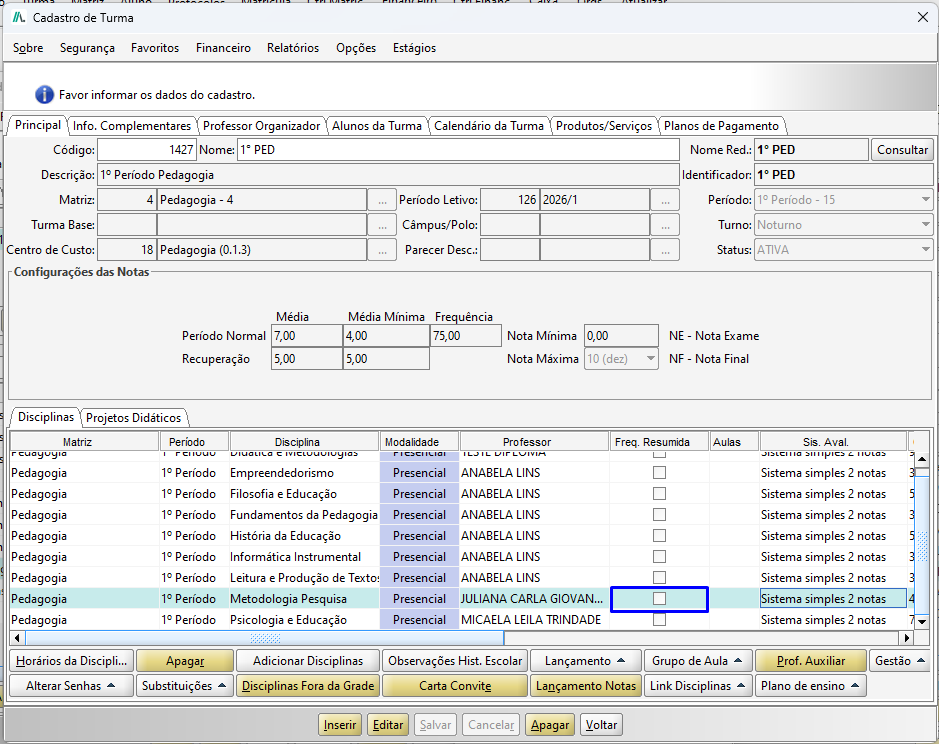
Figura 5
2.4. Horários do grupo de aula
No grupo de aulas, é possível registrar horários de duas maneiras, 'copiando da disciplina base' ou então adicionando de forma manual no grupo.
 DICA: Para o caso de várias disciplinas em grupo de aulas, é RECOMENDADO a utilização do copiando da disciplina base.
DICA: Para o caso de várias disciplinas em grupo de aulas, é RECOMENDADO a utilização do copiando da disciplina base.
2.4.1. Copiando da disciplina base
Deve ser escolhida uma das disciplinas como a principal. Então somente para ela será adicionado os horários individualmente antes da criação do grupo de aulas.
Somente está disciplina terá horários, porque depois que o grupo de aulas for criado, será exportado para as demais disciplinas.
OBSERVAÇÃO: O procedimento de como cadastrar horários será explicado no capitulo 5 desse livro.

Figura 6
2.4.2. Adicionando manualmente
É necessário que TODAS as disciplinas estejam sem horários adicionados nas disciplinas.
Porque por esse método, os horários serão adicionados somente depois que o grupo de aulas for criado.
OBSERVAÇÃO: O procedimento de como cadastrar horários será explicado no capitulo 5 desse livro.

Figura 7
3. CADASTRO DO GRUPO DE AULAS
A tela de Cadastro de Grupo de Aula, é possível ser acessada de duas formas:
ACESSO A: Acesse o menu Acadêmico, navegue até Grupo de Aula e clique em Grupos de Aula.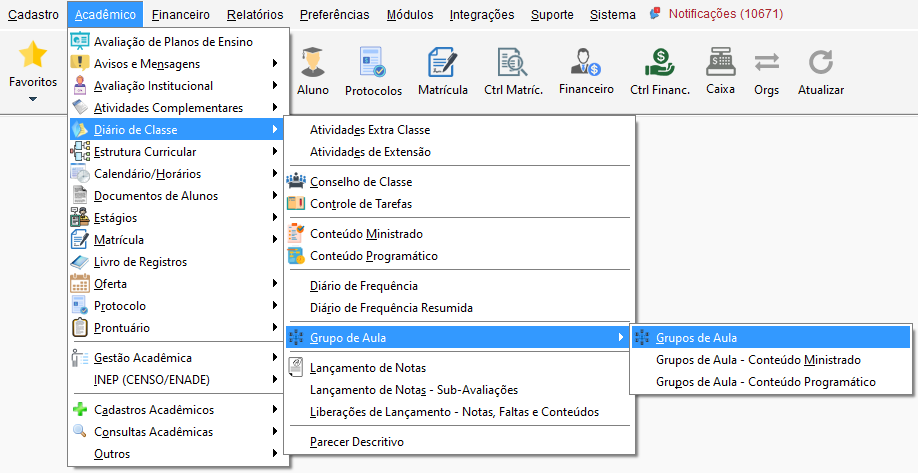
Figura 8
Na tela de Controle de Grupos de Aulas, clique no botão Criar Grupo.

Figura 9
ACESSO B: Acesse o menu Acadêmico, navegue até Oferta e clique em Turma.

Figura 10
Realize a consulta da turma desejada, selecione a disciplina e clique no botão Grupo de Aula e em Criar Grupo para a Disciplina.
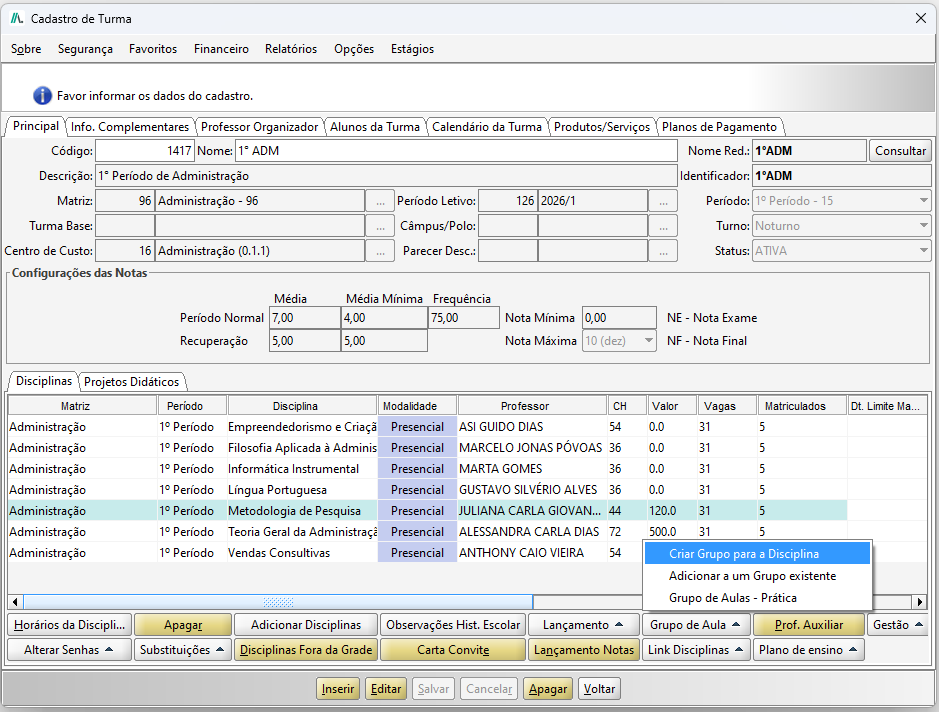
Figura 11
Sobre o preenchimento dos campos apresentados nas telas de cadastro:
Período Letivo: Filtro de busca pelo período letivo;
Curso: Filtro de busca pelo curso;
Turma: Filtro de busca pela turma;
Disciplina: Definir qual será a disciplina base do grupo. É importante ser definido, pois será por meio desta disciplina, que será possível adicionar outras disciplinas no grupo de aulas;
Descrição: Nome do Grupo de Aulas;
Tipo: Para esse caso, escolha o tipo Múltiplas Disciplinas;
Registrar Frequência: Se habilitado, permite trabalhar com o diário de frequência;
Registrar Conteúdo Ministrado: Se habilitado, permite trabalhar com o conteúdo ministrado;
Lançar notas: Se habilitado, permite trabalhar com o lançamento de notas;
Não Vincular a Avaliação Institucional: Se habilitado não será apresentado na avaliação institucional.
Para finalizar o cadastro clique no botão Salvar.
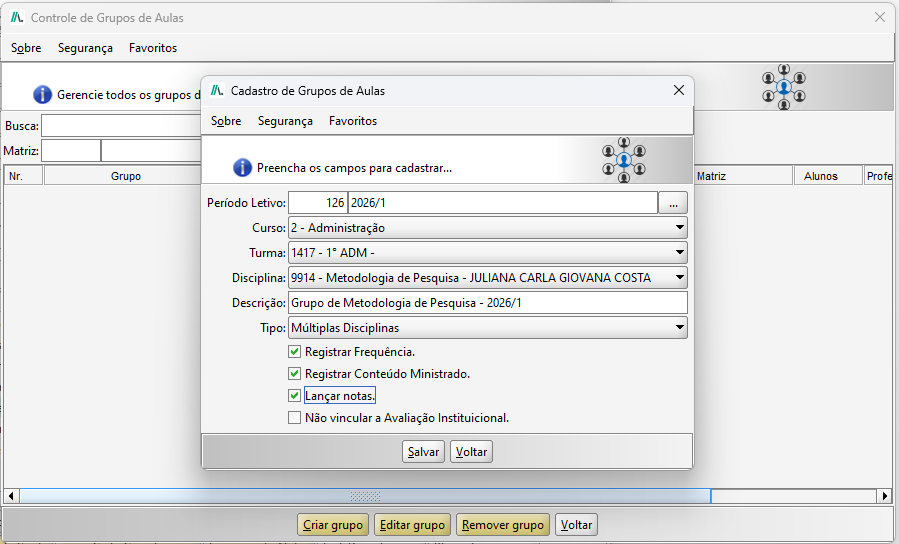
Figura 12
Será apresentada a mensagem de confirmação para a criação do novo grupo, para dar continuidade clique em Confirmar.
Figura 13
Assim, será criado o grupo de aulas.
Figura 14
3.1. Adicionando disciplinas
Após criar o grupo de aulas para múltiplas disciplinas, será possível adicionar novas disciplinas no grupo de aulas.
Este procedimento é possível de ser realizado pelas telas:
- Cadastro de Grupo de Aulas;
- Cadastro da Turma;
3.1.1. Tela do grupo de aulas
Na tela de Cadastro de Grupo de Aulas, clique na aba Disciplinas e no botão Adicionar.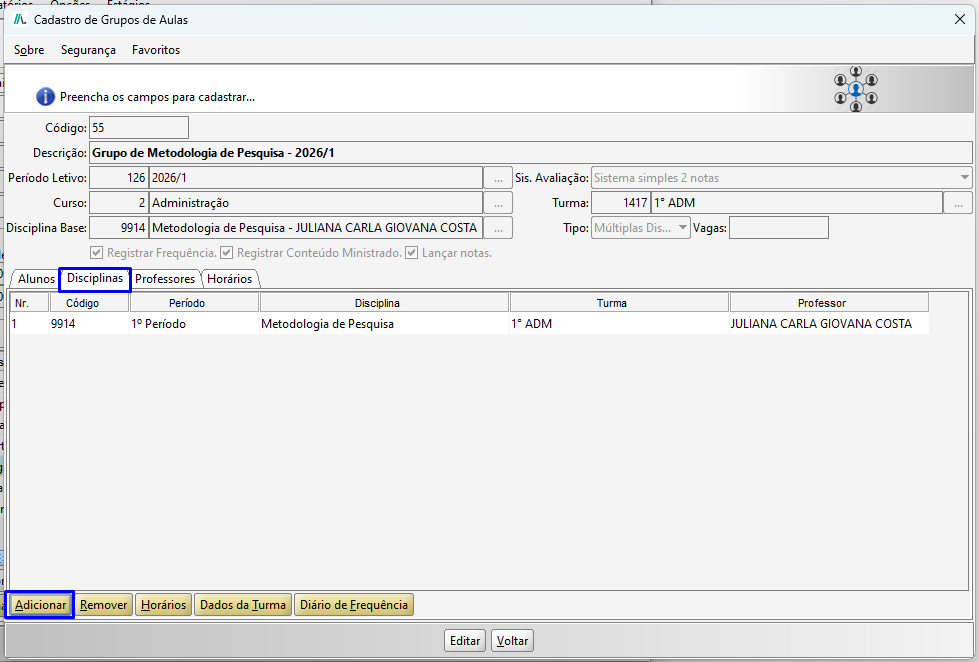
Figura 15
Na tela de Grupo de Aulas - Consulta de Disciplinas, clique no botão Buscar, selecione as disciplinas desejadas e clique no botão Selecionar para confirmar.

Figura 16
 DICA: Caso não esteja aparecendo nenhuma disciplina, verifique o capitulo 2 que fala sobre os pré-requisitos.
DICA: Caso não esteja aparecendo nenhuma disciplina, verifique o capitulo 2 que fala sobre os pré-requisitos. 3.1.2. Tela da turma
Para adicionar as disciplinas pela tela de Turma, siga os passos abaixo:
Acesse a tela de Cadastro de Turma;
Localize a turma que possui a disciplina equivalente, utilizando os filtros de consulta disponíveis;
Selecione a disciplina desejada;
Clique no botão Grupo de Aula e, em seguida, selecione a opção Adicionar a um Grupo Existente.
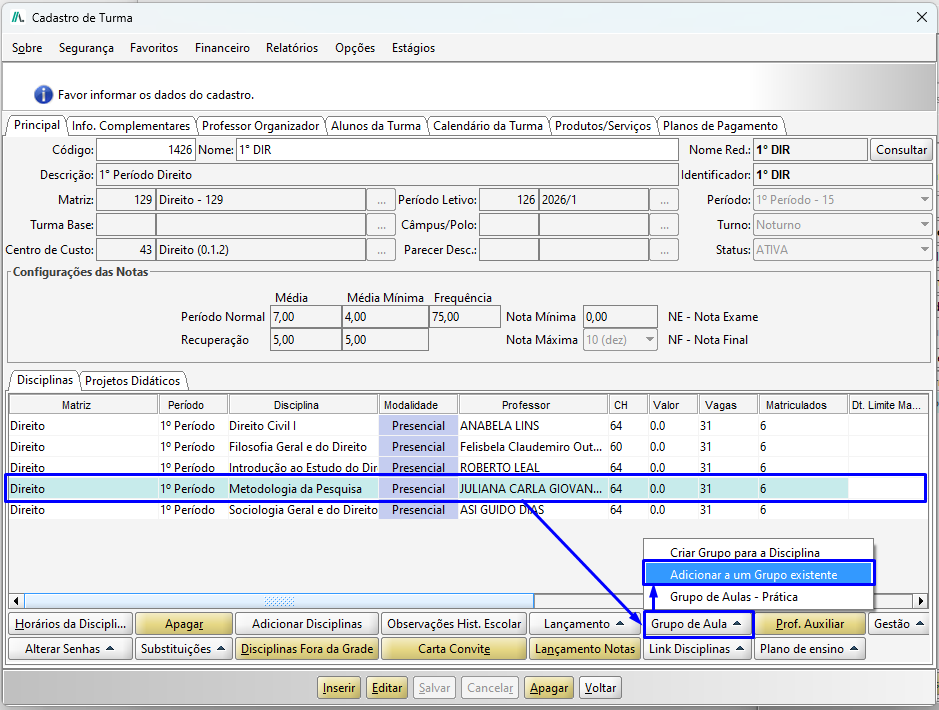
Figura 17
Na tela de Consulta de Grupos de Aulas, selecione o grupo de aulas que tem equivalência com a disciplina base e confirme no botão Selecionar.

Figura 18
 DICA: Caso não esteja consultando corretamente, verifique se a disciplina já está adicionada ao grupo de aulas ou então olhe no capitulo 2 que fala sobre os pré requisitos.
DICA: Caso não esteja consultando corretamente, verifique se a disciplina já está adicionada ao grupo de aulas ou então olhe no capitulo 2 que fala sobre os pré requisitos.
3.1.3. Conferindo se as disciplinas foram confirmadas
Para conferir se as disciplinas foram adicionadas com sucesso, é só ir na tela Cadastro de Grupo de Aulas e na aba Disciplinas e verificar se estão se estão sendo apresentadas juntamente com a disciplina base.
Figura 19
4. PARTICIPANTES E NÃO PARTICIPANTES
Toda disciplina que for adicionada ao grupo de aulas e tiver alunos matriculados nela, será automaticamente adicionado como um participante do grupo de aulas.
Na tela Cadastro de Grupos de Aulas, clique na aba Alunos.
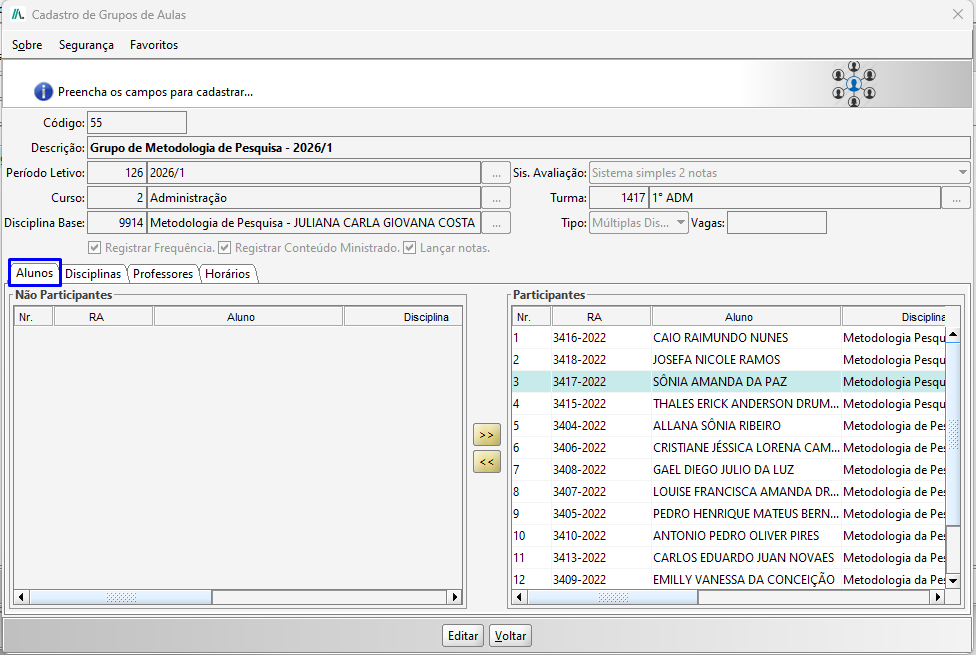
Figura 20
5. HORÁRIOS
Para adicionar os horários, é necessário primeiro registrá-los no Grupo de Aulas. Em seguida, eles podem ser exportados para as disciplinas correspondentes.
Esse procedimento pode ser realizado de duas formas:
Copiando da Disciplina Base;
Adicionando os horários manualmente.
|
5.1. Copiando da disciplina base
 DICA: Se for cadastrar os horários no grupo por esse procedimento, deixar somente a disciplina base com horários cadastrados.
DICA: Se for cadastrar os horários no grupo por esse procedimento, deixar somente a disciplina base com horários cadastrados.
Deixando somente a disciplina base com horários cadastrado:

Figura 21
Na tela de Cadastro de Grupo de Aulas, clique na aba Horários e no botão Copiar da Disciplina Base.

Figura 22
Será apresentada uma mensagem de confirmação, se deseja criar os horários deste grupo, para dar continuidade clique no botão Confirmar.

Figura 23
Após processar e apresentar os horários, clique no botão Exportar Horários.

Figura 24
Será apresentada uma mensagem de confirmação, se deseja exportar os horários para as disciplinas.
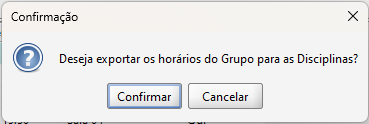
Figura 25
Será registrado os horários para as outras disciplinas. Para confirmar se o procedimento foi bem sucedido, vá na aba Disciplinas , selecione a disciplina e clique no botão Horários.

Figura 26
Assim, podemos observar que os horários foram exportados para a disciplina.
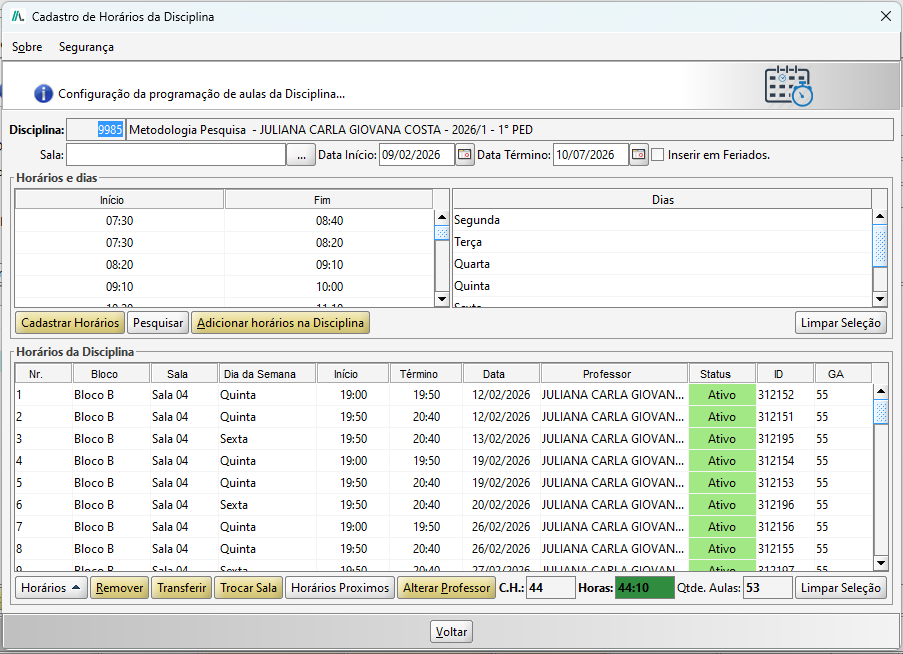
Figura 27
5.2. Adicionando horários manualmente
 DICA: Se for cadastrar os horários no grupo por esse procedimento, deixar todas disciplinas (incluindo a disciplina base) sem horários cadastrados.
DICA: Se for cadastrar os horários no grupo por esse procedimento, deixar todas disciplinas (incluindo a disciplina base) sem horários cadastrados.
Na tela de Cadastro de Grupo de Aulas, clique na aba Horários e no botão Adicionar, em que, será aberta a tela de Grupo de Aulas - Horários.

Figura 28
Preencha os horários desejados, e para finalizar clique no botão Salvar.

Figura 29
Será apresentada a mensagem de confirmação se deseja criar os horários para o grupo.

Figura 30
Após adicionado os horários, clique no botão Exportar horários.

Figura 31
Será apresentada a mensagem de confirmação se deseja exportar os horários para o grupo.
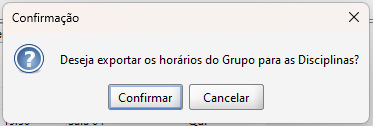
Figura 32
Será registrado os horários para as disciplinas. Para confirmar se o procedimento foi bem sucedido, vá na aba Disciplinas , selecione a disciplina e clique no botão Horários.

Figura 33
Assim, podemos observar que os horários foram exportados para a disciplina.

Figura 34
6. ADICIONANDO PROFESSORES
Por padrão, ao ser criado o grupo de aulas, automaticamente o professor responsável da disciplina base já será vinculado no grupo.
Caso deseje adicionar novos professores, na tela de Cadastro de Grupo de Aulas, acesse a aba Professores e clique no botão Adicionar.

Figura 35
Será aberta a tela de Grupo de Aulas - Consulta de Professores, clique no botão Buscar, escolha o professor desejado e confirme no botão Selecionar.

Figura 36
O novo professor escolhido, também estará vinculado ao grupo e terá os mesmos acessos a notas e faltas que o professor responsável.
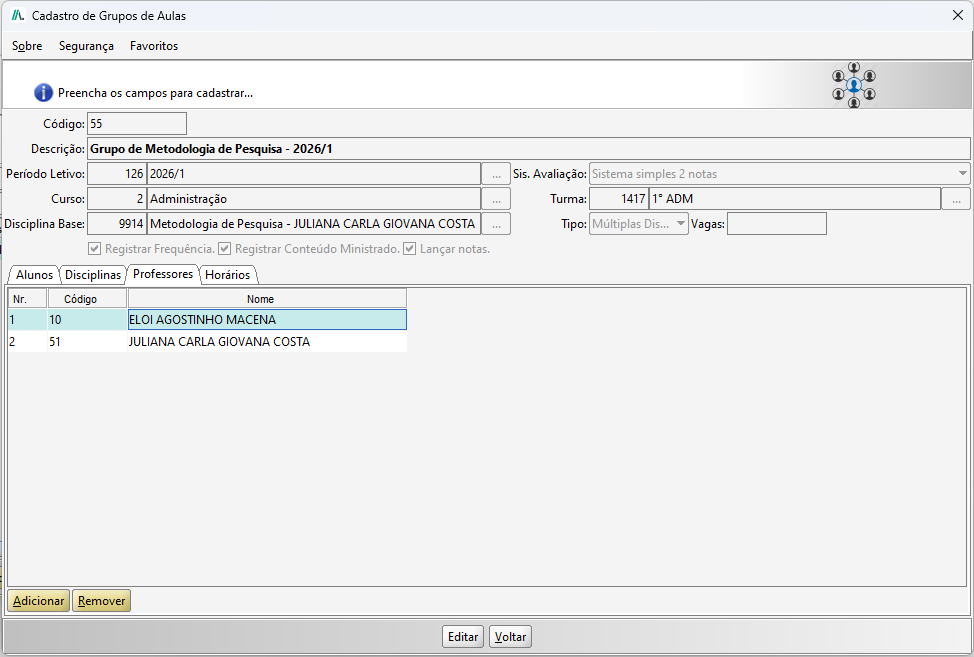
Figura 37
7. PORTAL DO PROFESSOR
Após a realização do cadastro do grupo de aulas, estará disponível para o professor responsável ter acesso as notas e faltas e conteúdos pelo portal.
Acesse o menu Grupo de Aulas, em que, dispomos das opções Diário de Frequência, Conteúdo Programático, Conteúdo Ministrado e Lançamento de Notas.

Figura 38
7.1. Diário de frequência
Acesse o menu Grupo de Aulas e clique em Diário de Frequência.

Figura 39
Será apresentado o grupo de aula e as respectivas disciplinas vinculadas ao grupo, para acessar clique no botão Diário.

Figura 40
Assim, estará disponível para o professor realizar o lançamento da frequência dos alunos.
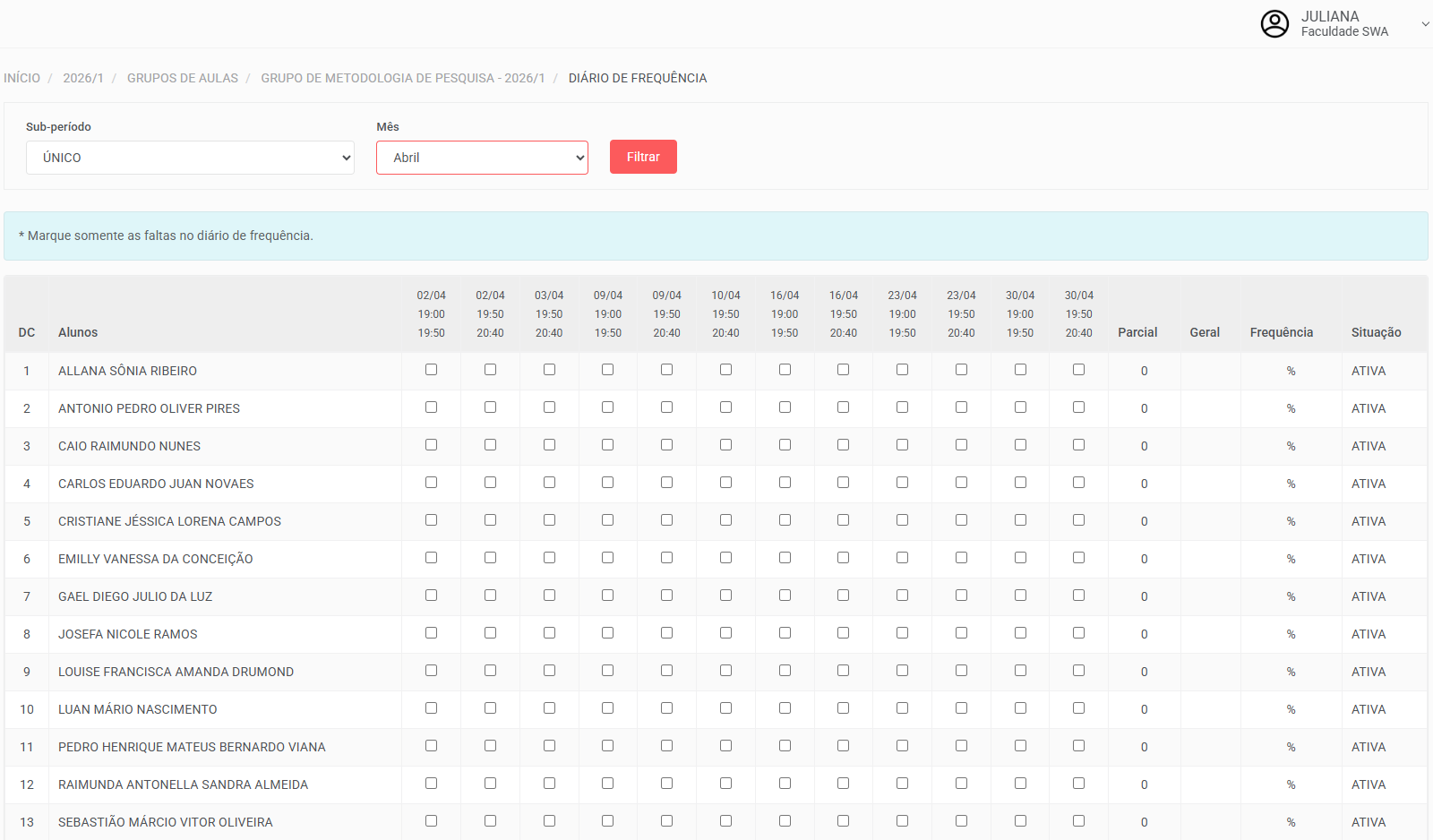
Figura 41
7.2. Conteúdo programático
Acesse o menu Grupo de Aulas e clique em Conteúdo Programático.

Figura 42
Será apresentado o grupo de aula e as respectivas disciplinas vinculadas ao grupo, para acessar clique no botão Conteúdo Programático.

Figura 43
Assim, estará disponível para o professor realizar o lançamento do conteúdo programático.

Figura 44
7.3. Conteúdo ministrado
Acesse o menu Grupo de Aulas e clique em Conteúdo Ministrado.

Figura 45
Será apresentado o grupo de aula e as respectivas disciplinas vinculadas ao grupo, para acessar clique no botão Conteúdo Ministrado.

Figura 46
Assim, estará disponível para o professor realizar o lançamento do conteúdo ministrado.

Figura 47
7.4. Lançamento de notas
Acesse o menu Grupo de Aulas e clique em Lançamento de Notas.

Figura 48
Será apresentado o grupo de aula e as respectivas disciplinas vinculadas ao grupo, para acessar clique no botão Notas.

Figura 49
Assim, estará disponível para o professor realizar o lançamento de notas.

Figura 50
8. LANÇAMENTOS NO DESKTOP
Acesse o menu Acadêmico, navegue até Diário de Classe, vá até Grupo de Aula e clique em Grupos de Aula - Conteúdo Ministrado ou Grupo de Aula Conteúdo Programático.

Figura 51
Na tela Cadastro de Conteúdo Ministrado - Grupos de Aulas, informe os parâmetros desejados e clique em Carregar Conteúdo. Assim, será possível visualizar e realizar os lançamentos necessários.
Caso o conteúdo já tenha sido registrado no Portal do Professor, ele será exibido automaticamente nesta tela, e o mesmo ocorre no sentido inverso.

Figura 52
Na tela Cadastro de Conteúdo Programático - Grupos de Aulas, informe os parâmetros desejados e clique em Carregar Conteúdo. Assim, será possível visualizar e realizar os lançamentos necessários.
Caso o conteúdo já tenha sido registrado no Portal do Professor, ele será exibido automaticamente nesta tela, e o mesmo ocorre no sentido inverso.
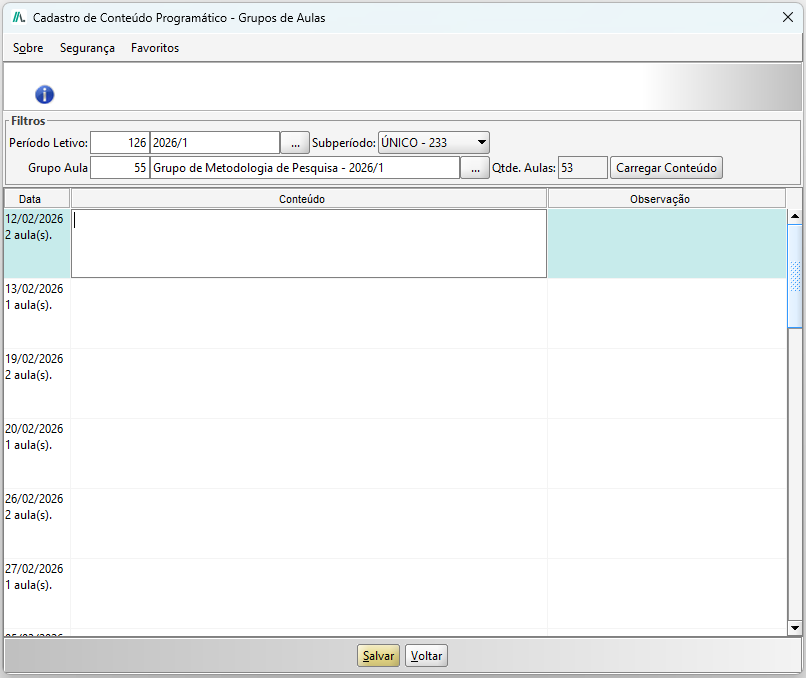
Figura 53
9. CONCLUSÃO
Chegamos ao final deste guia sobre o grupo de aulas múltiplas disciplinas no sistema JACAD. Esperamos que este material tenha sido útil para auxiliá-lo na configuração dessa funcionalidade. Em caso de dúvidas ou necessidade de suporte, fique à vontade para consultar nossa base de conhecimento ou entrar em contato com nossa equipe de suporte técnico.
Agradecemos por confiar no JACAD e desejamos muito sucesso na gestão da sua instituição.
Até breve! ❤
Este artigo foi útil?
Que bom!
Obrigado pelo seu feedback
Desculpe! Não conseguimos ajudar você
Obrigado pelo seu feedback
Feedback enviado
Agradecemos seu esforço e tentaremos corrigir o artigo